Was ist eine Instagram-Story und wie erstellt man eine?
Während Facebook mit jedem neuen Datenleck und Datenschutzskandal(privacy scandal) an Publikum verliert , scheint Instagram so beliebt wie eh und je zu sein. (Instagram)Und das, obwohl die beiden Netze praktisch miteinander verbunden sind(two networks being practically linked together) .
Egal, ob Sie ein absoluter Neuling sind oder bereits mehrere Instagram-Konten verwalten(managing multiple Instagram accounts) , eines der wichtigsten Dinge, die Sie wissen sollten, ist, was eine Instagram - Story ist und wie Sie eine erstellen.
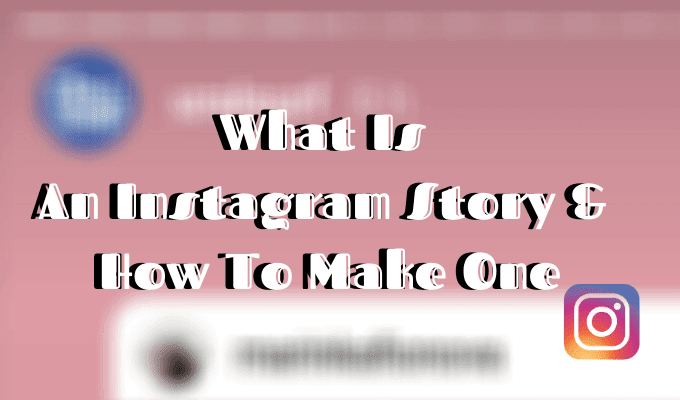
Was ist eine Instagram-Story?(What Is An Instagram Story?)
Eine Instagram Story ist ein temporäres Foto oder Video von bis zu 10 Sekunden Länge, das Sie separat von Ihrem Feed posten können. Es gibt keine Begrenzung für die Anzahl der Geschichten, die Sie posten können, und zusammen bilden sie eine Diashow, die jeder Ihrer Follower sehen kann.
Stories gelten als eines der nützlichsten Features von Instagram . Viele Benutzer wählen dieses Format, anstatt einzelne sorgfältig ausgewählte Bilder auf ihrem Instagram-Profil zu posten. Im Gegensatz zu Ihren normalen Beiträgen verschwindet eine Story nach 24 Stunden.(Story)

Wenn Ihnen das bekannt vorkommt, liegt das daran, dass Instagram Stories so ziemlich eine Kopie einer ähnlichen Snapchat -Funktion namens My Story ist . Außer , dass die Datenschutzeinstellungen von Snapchat(Snapchat privacy) Ihnen mehr Kontrolle über Ihre Stories geben.
So erstellen Sie eine Instagram-Story(How To Make An Instagram Story)
Es gibt zwei Möglichkeiten, eine Instagram Story zu erstellen . Navigieren Sie zunächst(First) auf Ihrem Smartphone zur Hauptseite der App. Folgen Sie dann diesen Schritten:

- Suchen Sie in der oberen linken Ecke einen Kreis mit Ihrem Profilbild und einem Pluszeichen(plus sign) darauf. Tippen Sie einmal auf den Kreis.

- Sie können jetzt die Instagram -Kamera verwenden, um ein Foto oder ein Video aufzunehmen und Ihrer (Instagram)Story hinzuzufügen . Um Medien aus Ihrer Galerie hinzuzufügen, wischen Sie nach oben oder tippen Sie auf das quadratische Symbol(square icon) in der unteren linken Ecke des Bildschirms.

- Bearbeiten(Edit) Sie Ihre Story mit Stickern, Filtern oder Text.
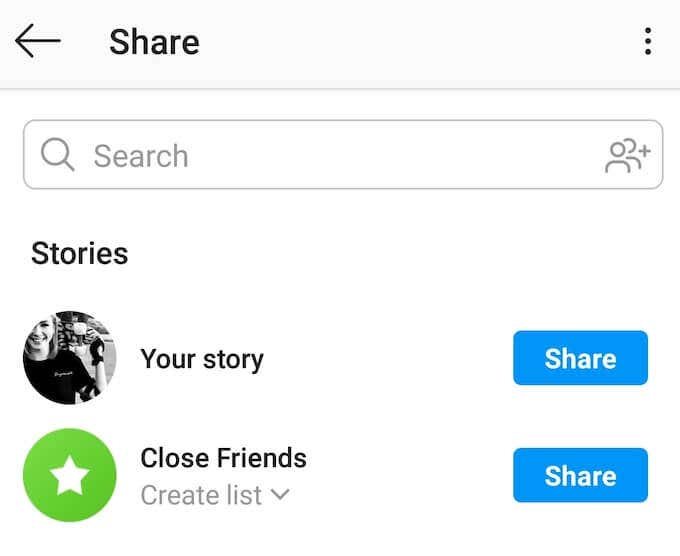
- Wenn Sie mit dem Endergebnis zufrieden sind, tippen Sie auf die Schaltfläche „ Ihre Geschichte(Your Story) “ in der unteren linken Ecke des Bildschirms, um Ihre Geschichte zu teilen. Sie können die Story auch in Ihrer Galerie speichern oder sie über Direktnachrichten(Direct Messages) an jeden Instagram - Benutzer senden .
Alternativ können Sie von der Hauptseite der App nach rechts wischen, um zum Story -Bildschirm zu gelangen. Wiederholen Sie dann die obigen Schritte.
So navigieren Sie durch Instagram-Geschichten(How To Navigate Through Instagram Stories)
Sie finden die Geschichten der Personen, denen Sie folgen, auf der Hauptseite von Instagram im oberen Teil des Bildschirms. Die Navigation(Navigating) durch sie ist einfach, kann jedoch variieren, je nachdem, ob Sie Instagram auf Ihrem PC(using Instagram on your PC) oder Smartphone verwenden.
Wischen Sie auf Ihrem Smartphone nach links, um zum nächsten Benutzer zu wechseln, und nach rechts, um zum vorherigen Benutzer zu wechseln. Wenn Sie eine Geschichte pausieren möchten, können Sie dies tun, indem Sie Ihren Finger auf das Foto oder Video halten.

Auf Ihrem Computer können Sie mit den Links- und Rechtspfeilen durch die Stories Ihrer Freunde navigieren.
Tipps und Tricks zur Verbesserung Ihrer Instagram-Geschichten (Tips And Tricks To Improve Your Instagram Stories )
Stories auf Instagram können verwendet werden, um für Ihr Konto oder Ihre Marke zu werben. Obwohl die meisten Menschen Geschichten erstellen, um wertvolle Momente mit ihren Followern zu teilen oder einfach nur zum Spaß. Hier sind ein paar Tipps, die Ihnen helfen, das Beste aus dieser Funktion herauszuholen.
Verwenden Sie Filter und Aufkleber, um Ihre Geschichten aufzupeppen(Use Filters & Stickers To Spice Up Your Stories)
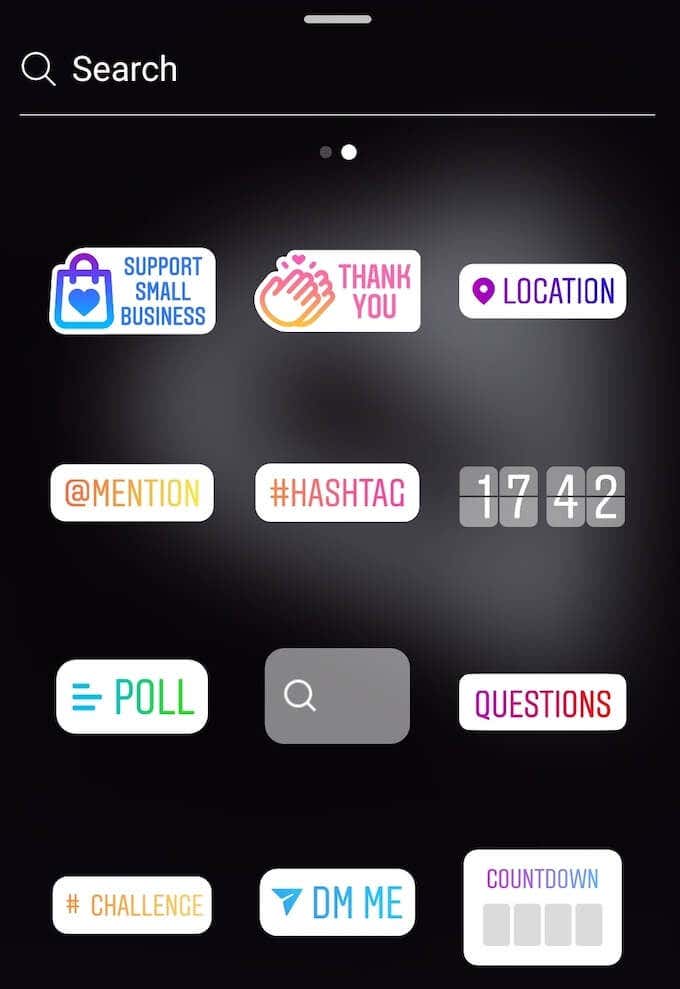
Instagram verfügt über verschiedene Tools, mit denen Sie Ihre Geschichten hervorheben können. Dazu gehören Zeichenwerkzeuge, Text- und Stilwerkzeuge, Filter, die denen ähneln, die Sie beim Bearbeiten normaler Beiträge verwenden, und eine Reihe von Aufklebern, die Instagram ständig aktualisiert.
Verstecken Sie Ihre Geschichten vor anderen Benutzern(Hide Your Stories From Other Users)
Wenn Ihr Instagram -Profil öffentlich ist, kann jeder andere Benutzer Ihre Stories sehen, auch wenn Sie ihnen nicht folgen.

Um Ihre Storys vor bestimmten Benutzern zu verbergen, gehen Sie zu den Instagram- Einstellungen. Tippen Sie auf Ihrer Profilseite auf die drei horizontalen Linien in der oberen rechten Ecke des Bildschirms und wählen Sie dann Einstellungen(Settings) .

Folgen Sie dem Pfad Datenschutz(Privacy) > Story , klicken Sie dann auf Story verbergen vor(Hide story from) und wählen Sie die Benutzer aus, mit denen Sie Ihre Storys nicht teilen möchten.
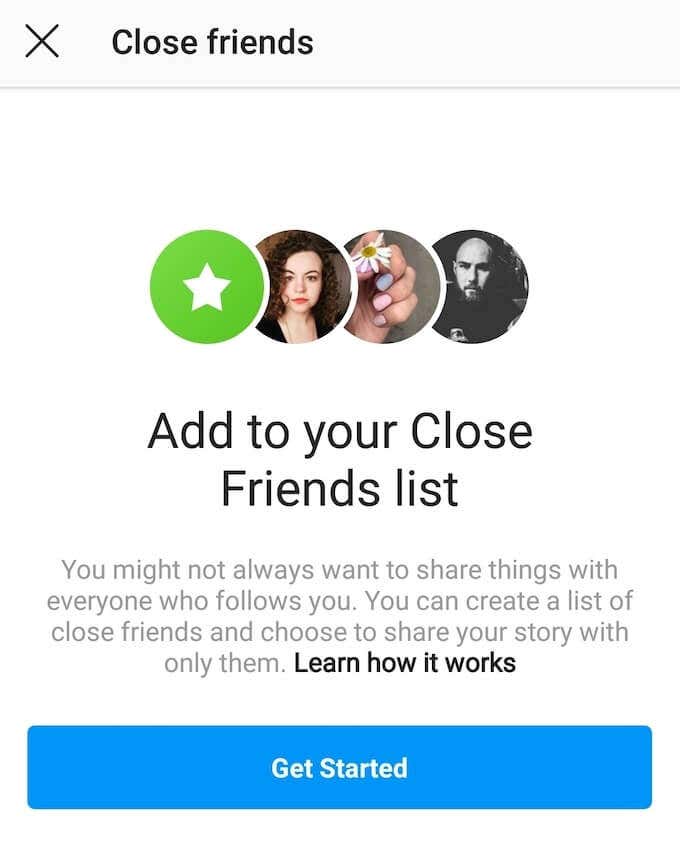
Sie können auch die Liste enger Freunde(Close Friends) verwenden , um einige (oder alle) Ihrer Geschichten nur mit bestimmten Benutzern zu teilen. Stellen Sie dazu die Liste Ihrer engen Freunde über die Datenschutzeinstellungen von Instagram zusammen. (Instagram)Danach haben Sie beim Posten einer Story die Wahl, ob Sie sie öffentlich oder nur mit Ihren engen Freunden(Close Friends) teilen möchten .
Verwalten Sie Ihre Story-Antworten (Manage Your Story Replies )
Standardmäßig kann jeder, der deine Storys sehen kann, auch per Direktnachricht darauf antworten. Sie können jedoch die Einstellungen ändern, um zu verhindern, dass bestimmte Benutzer Ihnen Nachrichtenantworten senden(prevent certain users from sending you message replies) .

Folgen Sie dazu demselben Pfad: Instagram -Einstellungen(Settings) > Datenschutz(Privacy) > Story . Scrollen Sie nach unten, bis Sie Nachrichtenantworten zulassen(Allow message replies) sehen . Wählen Sie dann eine der drei Optionen: Jeder(Everyone) , Personen, denen Sie folgen(People you follow) , und Aus(Off) , um die Funktion vollständig zu deaktivieren.
Reposte die Instagram-Story eines anderen Benutzers(Repost Another User’s Instagram Story)

Instagram ermöglicht es Ihnen, die Geschichten von jemand anderem zu reposten und sie mit Ihren Followern zu teilen. Bevor Sie dies tun, stellen Sie jedoch sicher, dass die folgenden Anforderungen erfüllt sind:
- Das Konto, von dem aus Sie die Story erneut posten, ist auf Öffentlich(Public) eingestellt .
- Der Benutzer, dessen Story Sie reposten, hat das Teilen von Instagram -Storys aktiviert.
- Du bist in der Story markiert.
Wenn dich ein anderer Benutzer in seiner Story markiert, erhältst du eine DM-Benachrichtigung. Wenn die oben genannten Anforderungen erfüllt sind, erhalten Sie in der Nachricht auch einen Link mit der Aufschrift Füge dies zu deiner Story hinzu(Add This to Your Story) . Klicken Sie(Click) auf den Link, um die Geschichte erneut in Ihren Instagram - Geschichten(Stories) zu teilen .
Meistere Instagram-Geschichten (Master Instagram Stories )
Das sind nur die Grundlagen, die Sie über Instagram Stories(Instagram Stories) wissen müssen . Instagram entwickelt sich ständig weiter und fügt neue Funktionen hinzu. Stellen Sie sicher, dass Sie auf dem Laufenden bleiben und über die neuen Updates, die das Netzwerk einführt, auf dem Laufenden bleiben.
Nutzt du Instagram Stories oder teilst du deine Inhalte lieber über traditionelle Posts? Teilen Sie Ihr Instagram- Wissen mit uns in den Kommentaren unten.
Related posts
Wie man eine Story auf Instagram repostet
So verstecken Sie die Instagram-Story vor allen außer einer Person
Wie füge ich mehrere Fotos zu einer Instagram-Story hinzu?
Instagram stürzt immer wieder auf iPhone oder Android ab? 8 Korrekturen zum Ausprobieren
So beheben Sie Instagram-Verzögerungen auf iPhone und Android
Können Sie sehen, wer Ihre Instagram-Story angesehen hat?
So teilen Sie Ihren Bildschirm auf Android
So entsperren Sie eine Nummer auf iPhone und Android
Warum ist mein Telefon heiß? 8 Dinge, die Ihr Telefon überhitzen
Die 5 besten Android-Gaming-Handys, die es wert sind, im Jahr 2021 gekauft zu werden
Die 6 besten animierten Wetter-Apps für Android oder iPhone
3 Möglichkeiten, eine anonyme Burner-Telefonnummer für Ihr Smartphone zu erhalten
App lässt sich auf Android nicht öffnen? 10 Möglichkeiten zur Behebung
Beheben Sie den Fehler „Instagram Story funktioniert nicht“.
Die 6 besten Zielverfolgungs-Apps für iPhone und Android
Was ist ein MCM-Client auf Android und ist er sicher?
Warum sind meine mobilen Daten so langsam? 11 Gründe und Lösungen
So deaktivieren Sie Samsung Pay auf Android
So verwenden Sie Android Picture im Bildmodus
Die 7 besten Kamera-Apps für Android
